Problemen met je PS5? Of is het langzaam? Herbouw de database!
Ervaar je problemen met je PS5? Of is je PlayStation 5 traag? Je kunt de database opnieuw opbouwen om je problemen op te lossen. Leer hoe je dit kunt doen.
Video ↓
Het opnieuw opbouwen van de database scant je PlayStation 5 schijf en creëert een nieuwe database met alle inhoud op het systeem. Het opnieuw opbouwen van de database kan de prestaties verbeteren en problemen oplossen. Met dit proces wordt niets verwijderd.
PlayStation 5 database opnieuw opbouwen
- Zet je PlayStation 5 uit.
-
Druk op de aan/uit-knop op je PS5-console en houd deze 6 a 8 seconden ingedrukt totdat je een tweede pieptoon hoort.
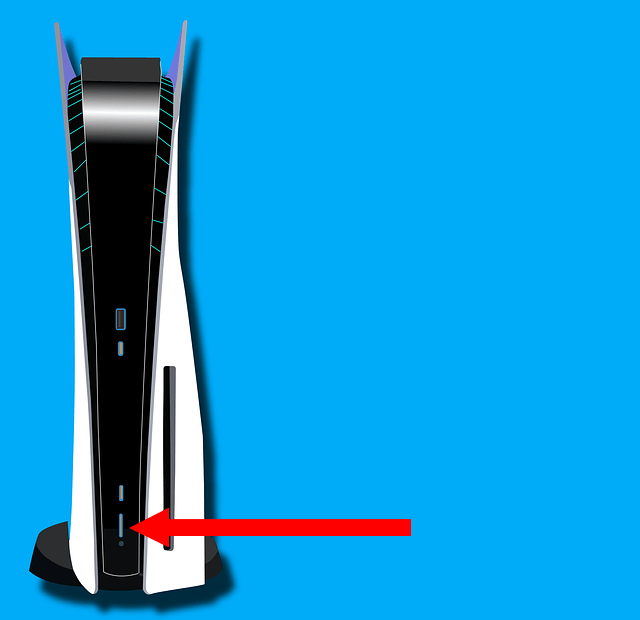
-
Sluit je controller aan op je PlayStation 5 console met behulp van de USB-kabel.
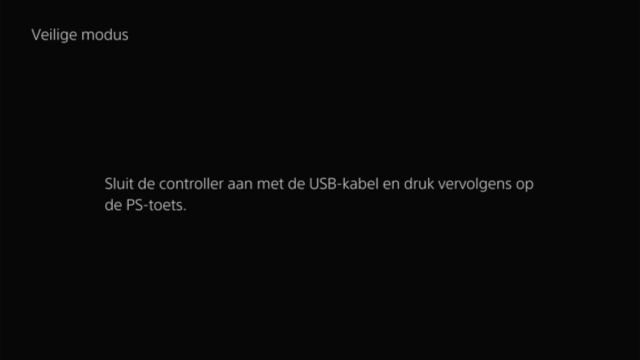
-
Druk op de PS knop (PlayStation logo) op je controller.
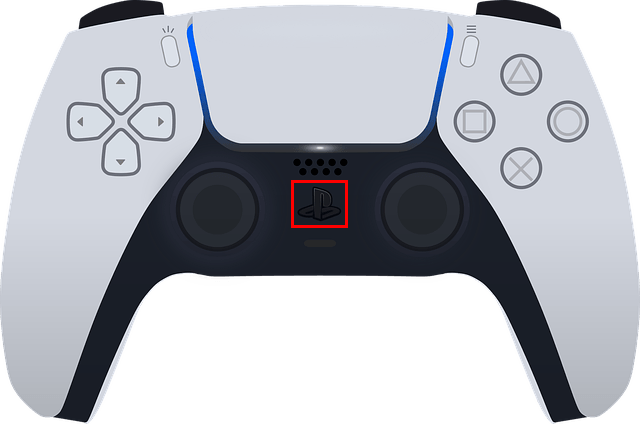
-
Selecteer de Cache leegmaken en database opnieuw opbouwen optie.
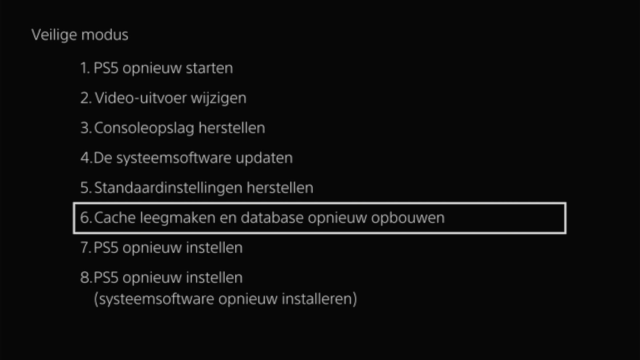
-
Druk op de X knop op je controller.
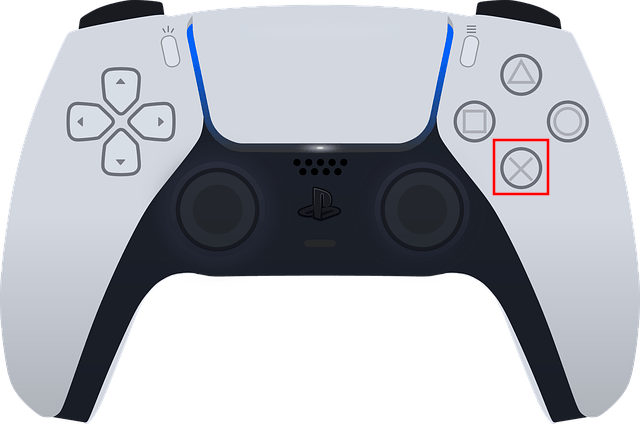
-
Selecteer de Database reconstrueren optie.
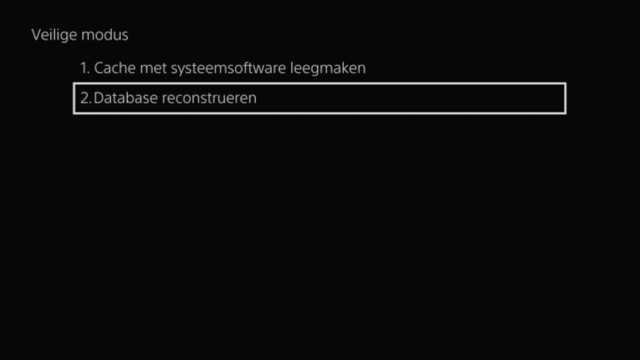
-
Druk op de X knop op je controller.
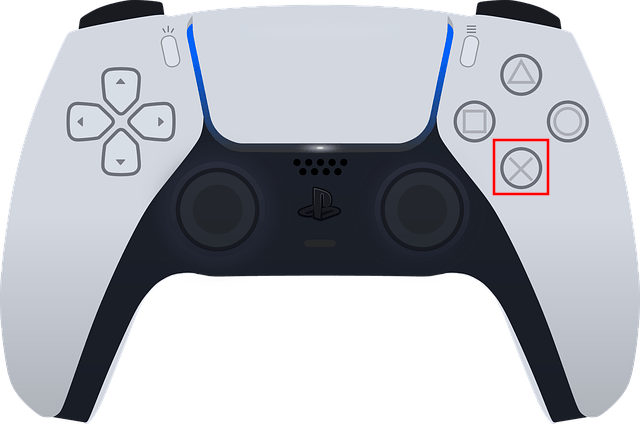
-
Selecteer OK.
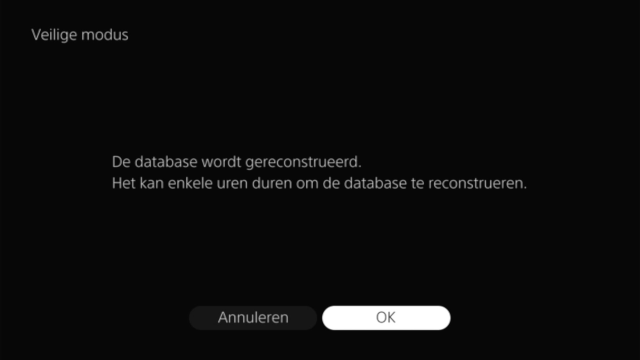
-
Druk op de X knop op je controller.
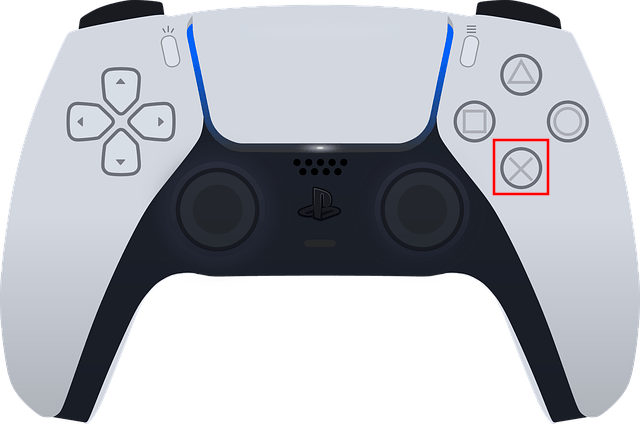
Je PS5 gaat nu de database opnieuw opbouwen.
Met dit proces wordt niets verwijderd.
Gerelateerd:
PS5 cache leegmaken (stap voor stap)
PS5 opstarten in veilige modus (stap voor stap)
PS5 vast in veilige modus? Hier is de oplossing!
Licenties herstellen op de PS5 (stap voor stap)
Referenties:
https://www.playstation.com/nl-nl/support/hardware/safe-mode-playstation/